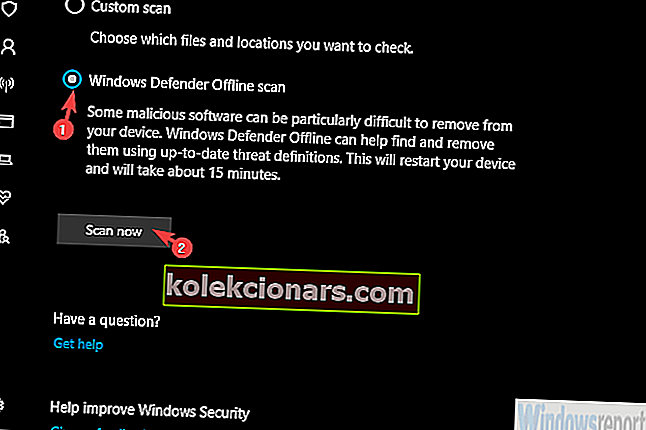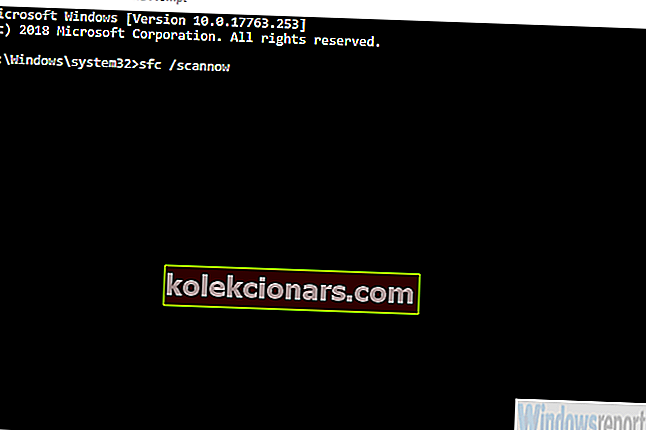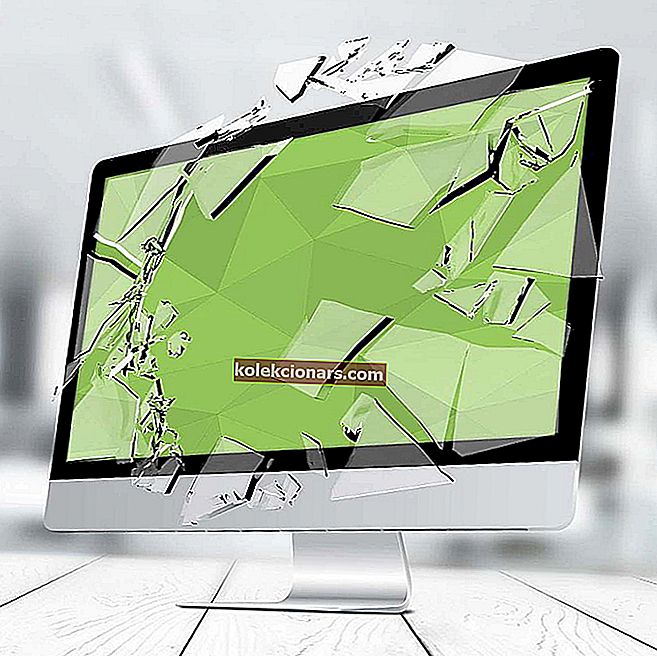
Списак проблема који се могу појавити на Виндовс-у 10 је невероватно дугачак. Међутим, иако их има пуно, велика већина је прилично ретка и велика је вероватноћа да их никада нећете видети.
Једна од ових грешака, „ Систем је открио прекорачење бафера заснованог на стеку у овој апликацији “ је оскудна, али може ићи чак и дотле да спречава покретање рачунара након БСОД-а.
Али, без бриге, можете то решити уз мало труда. Кораци које смо навели у наставку требали би бити довољни.
Исправити грешку „Систем је открио прекорачење бафера заснованог на стеку у овој апликацији“
- Потражите малвер
- Покрените СФЦ / ДИСМ
- Извршите чист редослед покретања
- Поправак системским ресурсима
- Поправите помоћу погона за покретање
- Поново инсталирајте Виндовс 10
1. решење - Потражите малвер
Као што вам је већ познато, пуна порука о грешци је „Систем је открио прекорачење бафера заснованог на стеку у овој апликацији. Ово прекорачење може потенцијално дозволити злонамерном кориснику да стекне контролу над овом апликацијом “.
Као што видите, Виндовс предлаже да одређена апликација дозвољава мешање са кодом (разбијање стека) што омогућава убризгавање злонамерног кода у вашу апликацију.
Због тога предлажемо да претражите малвер. Наравно, ако не можете да покренете систем, можете да испробате безбедни режим и да користите Виндовс Дефендер ван мреже да бисте уклонили све претње.
Ево шта треба да урадите:
- Поново покрените рачунар присилно 3 пута да бисте позвали мени Напредни опоравак .
- Изаберите Решавање проблема .
- Изаберите Напредне опције, а затим Поставке покретања .
- Кликните на Рестарт .
- Изаберите Сафе Моде (или Сафе Моде витх Нетворкинг).
- Када се рачунар покрене, отворите Виндовс Дефендер из подручја обавештења на траци задатака.
- Изаберите заштиту од вируса и претњи .
- Изаберите Опције скенирања .
- Пребаците ванмрежно скенирање програма Виндовс Дефендер и кликните Скенирај одмах .
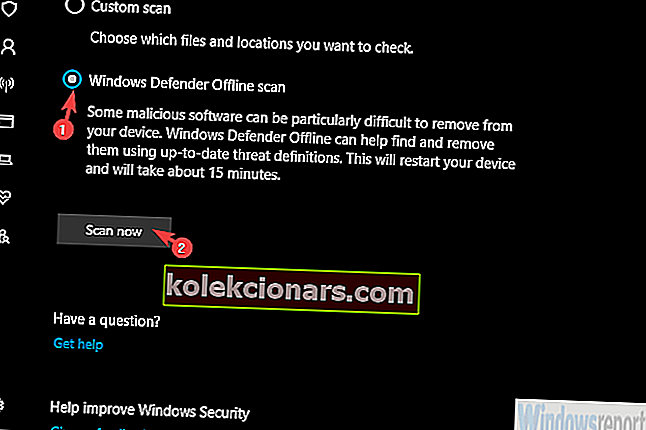
Такође размислите о деинсталирању свих сумњивих апликација са контролне табле док сте у безбедном режиму.
- ПОВЕЗАНО: 9 најбољих антивирусних софтвера са шифровањем за заштиту података у 2019
Решење 2 - Покрените СФЦ / ДИСМ
За овај корак биће вам потребан Сафе Моде витх Нетворкинг, јер услужни програм Деплоимент Имаге Сервицинг анд Манагемент захтева интернетску везу.
Иако Провера системских датотека то не чини, морат ћемо покренути оба алата да бисмо поправили могућу оштећење система. Они најбоље функционишу у комбинацији и зато ћемо их покретати сукцесивно.
Следите ове кораке за покретање СФЦ и ДИСМ:
- Уђите у безбедни режим са умрежавањем .
- Отворите Цомманд Промпт као админ.
- У командну линију копирајте и налепите следеће редове и притисните Ентер након сваког:
- сфц / сцаннов
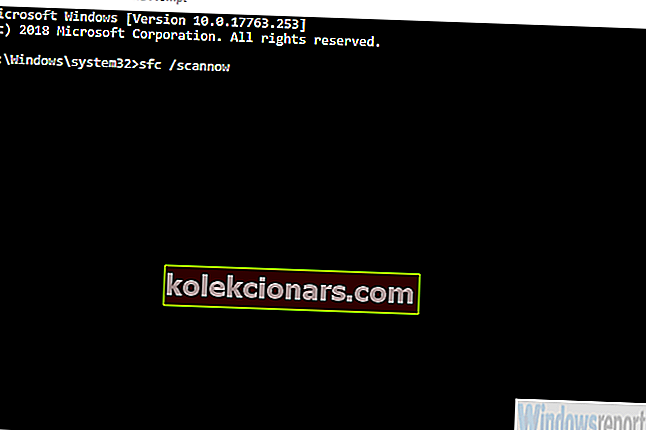
- ДИСМ / онлине / Цлеануп-Имаге / СцанХеалтх
- ДИСМ / Онлине / Цлеануп-Имаге / РестореХеалтх
- сфц / сцаннов
- По завршетку поново покрените рачунар.
Решење 3 - Извршите чист редослед покретања
Још један одржив корак за решавање проблема на које се позива лажна апликација је чисто покретање. Сасвим је очигледно да је једна од апликација која започиње са системом оштећена и тако узрокује „Систем је открио прекорачење бафера заснован на стеку ...“.
Дакле, оно што треба да урадимо је да спречимо покретање свих независних апликација са системом. Ако можете без проблема да покренете систем, још боље. Али ако не можете, онда је то сигуран начин.
Следите ова упутства да бисте онемогућили покретање свих позадинских апликација и услуга са системом:
- На Виндовс траци за претрагу потражите мсцонфиг и отворите Систем Цонфигуратион .
- На картици Услуге означите поље „ Сакриј све Мицрософтове услуге “.
- Кликните на „ Онемогући све “.
- Сада изаберите картицу Стартуп и идите на Таск Манагер .
- Спречите покретање свих програма са системом и потврдите промене.
- Поново покрените свој рачунар.
Решење 4 - Поправак системским ресурсима
С друге стране, ако чак ни не можете да уђете у безбедни режим, можете покушати са опцијама опоравка система. Наравно, најбоље доступно решење је Опоравак система, али питање је да ли сте поставили тачку враћања.
Алтернативно решење је покушати поправити покретање. Не можемо са сигурношћу рећи да ли ће ово помоћи, али увек можете да покушате.
Ево шта треба да урадите:
- Приступите менију Адванцед Рецовери и одаберите Троублесхоот .
- Изаберите Напредне опције .
- Овде можете да изаберете Опоравак система или Поправка приликом покретања .
- Покушајте једно па друго и надамо се да ћете моћи да се покренете.
- ПОВЕЗАНО: 5 најбољих Виндовс 10 софтвера за поправку покретања за оживљавање вашег рачунара у 2019
Решење 5 - Поправите помоћу погона за покретање
Ако потпуно не можете да покренете систем, за овај и следећи корак биће потребан медиј за покретање. Очигледно ће вам требати алтернативни рачунар да бисте преузели Медиа Цреатион Тоол и креирали покретачки погон.
Када то учините, постоји начин да поправите тренутну слику система помоћу покретачког диска.
Следите ове кораке да бисте поправили оштећени Виндовс 10 помоћу медијума за покретање:
- Искључите све са рачунара осим миша и тастатуре.
- Уметните медиј за покретање (УСБ или ДВД) и покрените се са њим.
- Када се погон покрене, одаберите „ Поправите рачунар “.
- Изаберите Решавање проблема .
- Изаберите Напредне опције .
- Изаберите Стартуп репаир .
Решење 6 - Поново инсталирајте Виндовс 10
Коначно, ако вам ниједан од претходних корака није помогао да решите проблем, саветујемо вам да направите резервну копију података и поново инсталирате Виндовс 10.
Вероватно се бавимо великим проблемом и, иако поновна инсталација може да отежа, то је коначно решење.
Није дуготрајан као на неким претходним итерацијама, већина управљачких програма се аутоматски инсталира и све што треба да урадите је да поново инсталирате апликације.
Више о поновној инсталацији оперативног система Виндовс 10 можете сазнати пратећи кораке које смо навели у овом чланку.
Такође, не заборавите да нам кажете да ли су вам ови кораци корисни или не. Поред тога, молим вас поделите алтернативна решења. Одељак са коментарима је одмах испод.
ПОВЕЗАНЕ ПРИЧЕ КОЈЕ ТРЕБА ДА ПРОВЕРИТЕ:
- Како исправити грешку покретања система Виндовс „Боотлоадер Девице Ункновн“
- ПЦ се неће покренути након ажурирања БИОС-а? Ево како да то поправите
- Сигурно покретање је престало да ради? Ево како смо решили проблем
- Ево како да поправите Виндовс 10 Боотлоадер са Линука